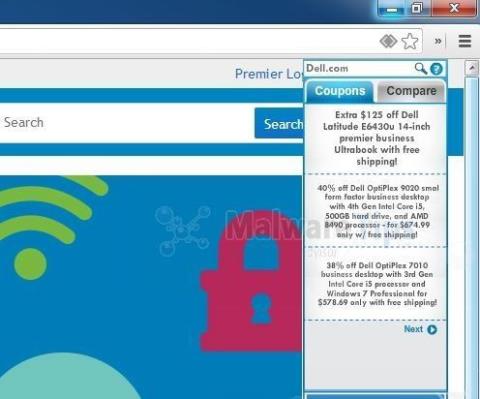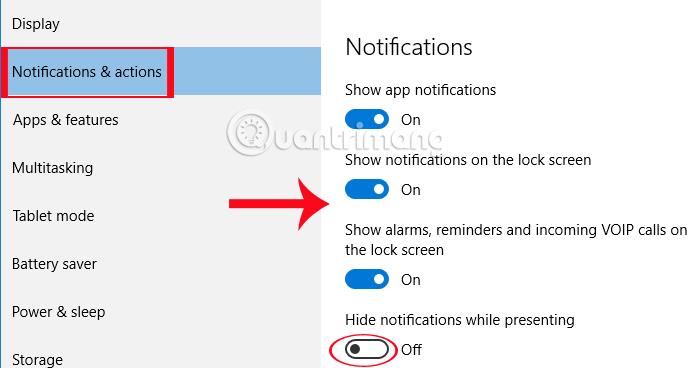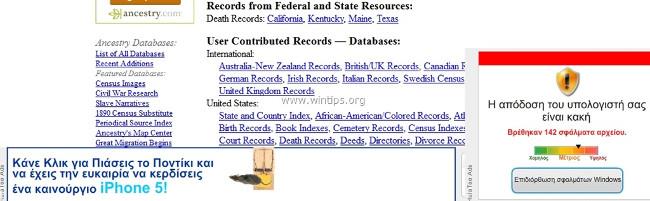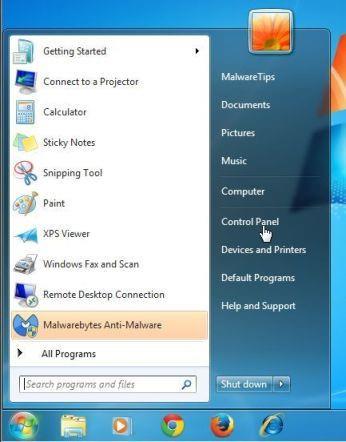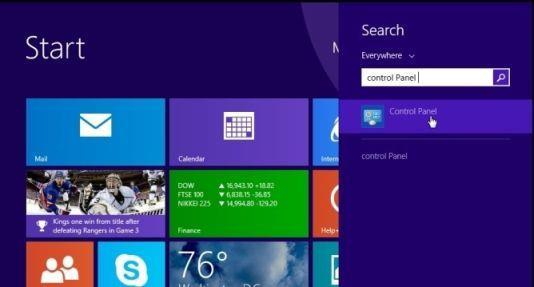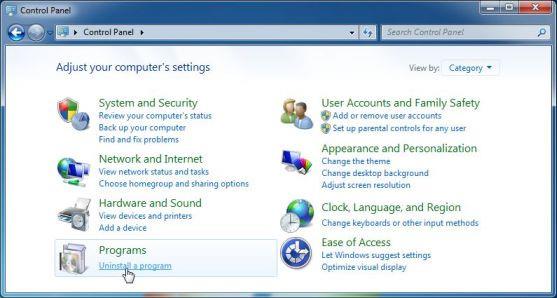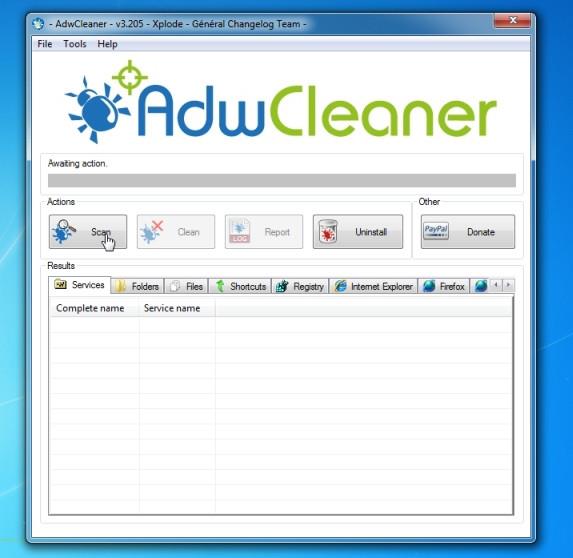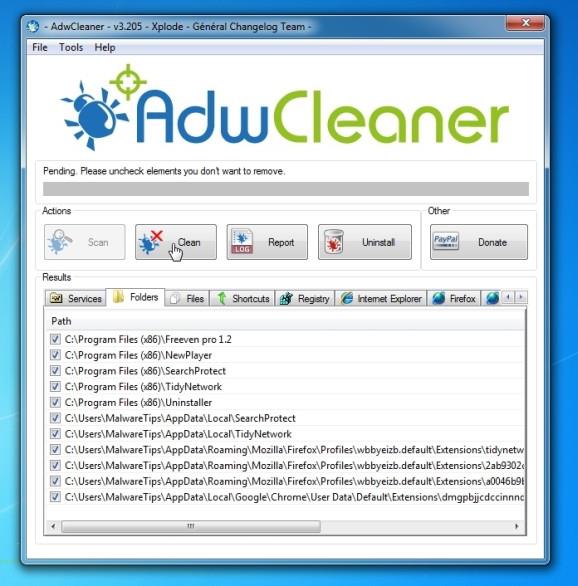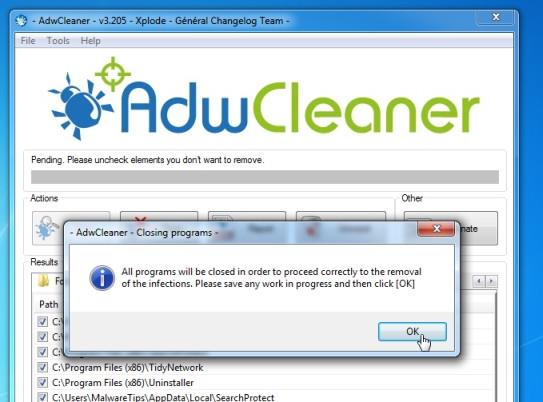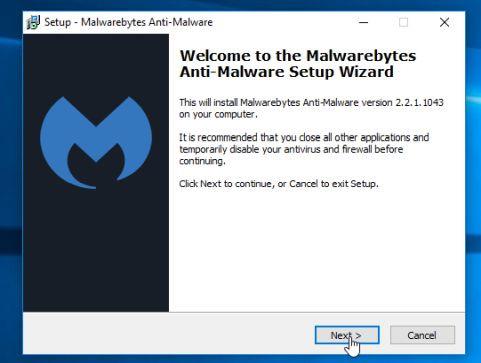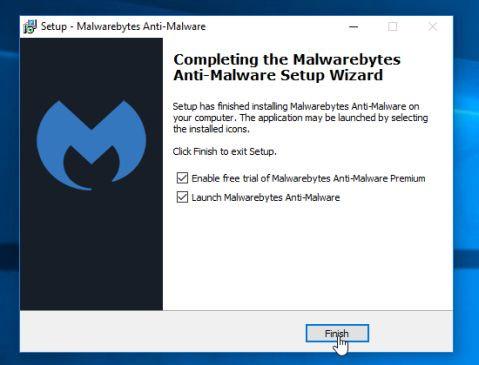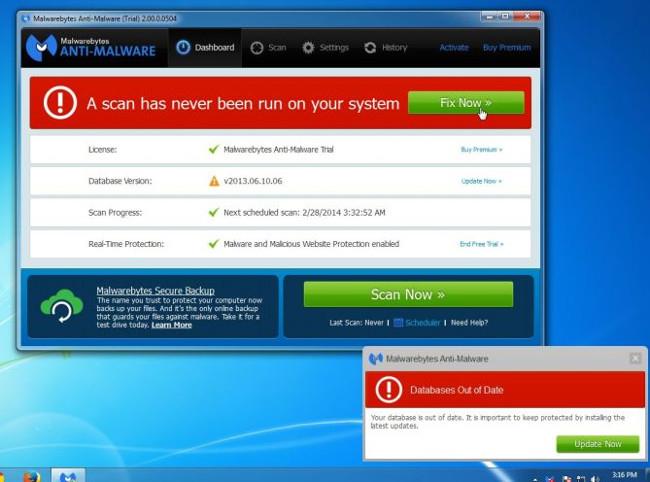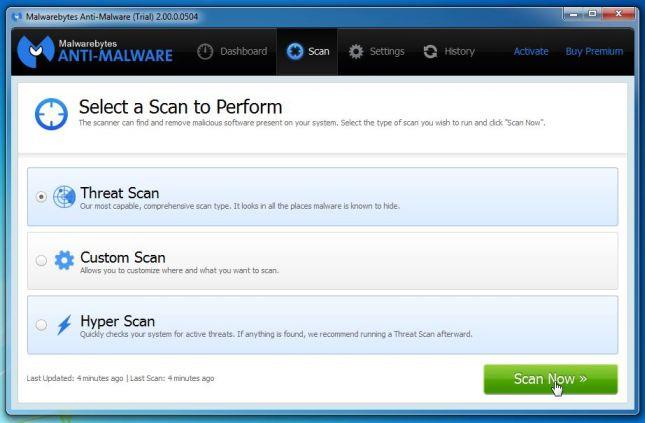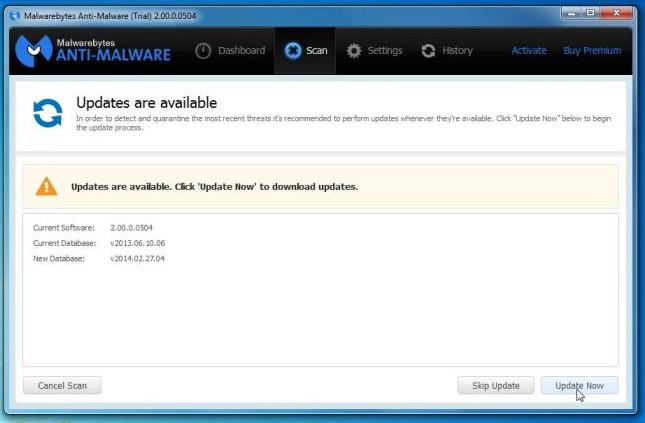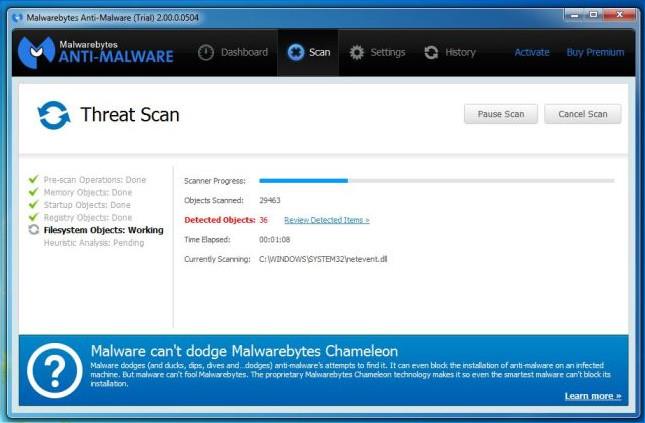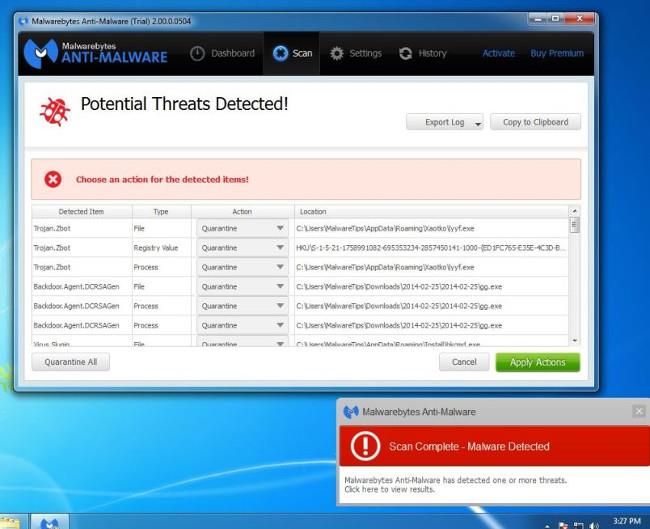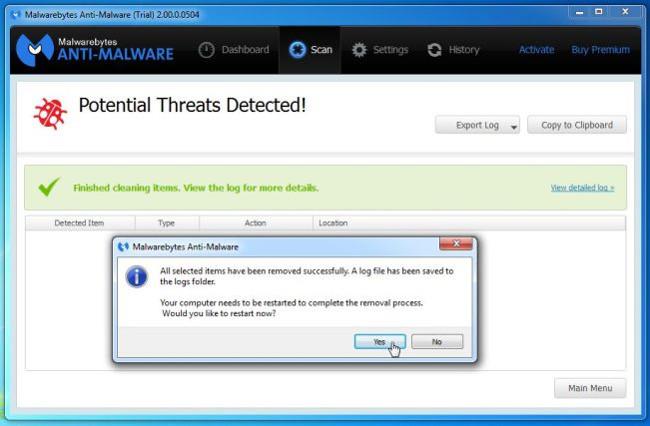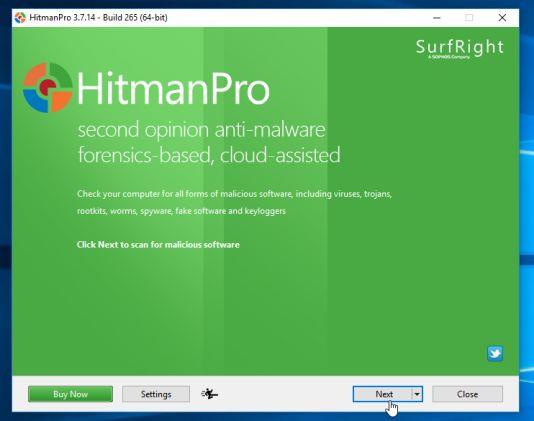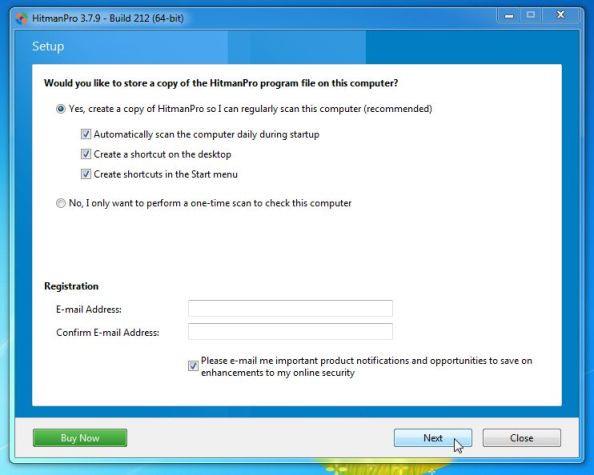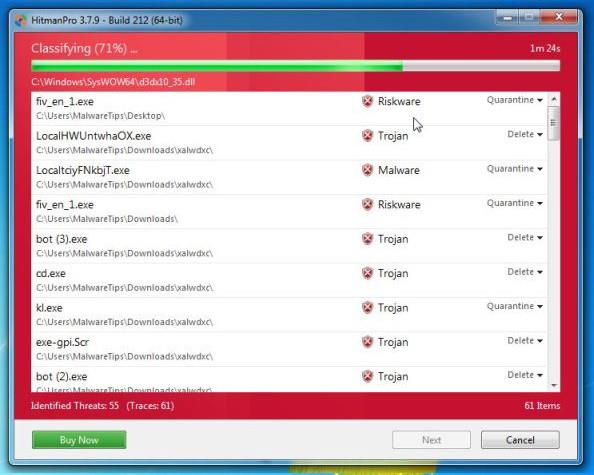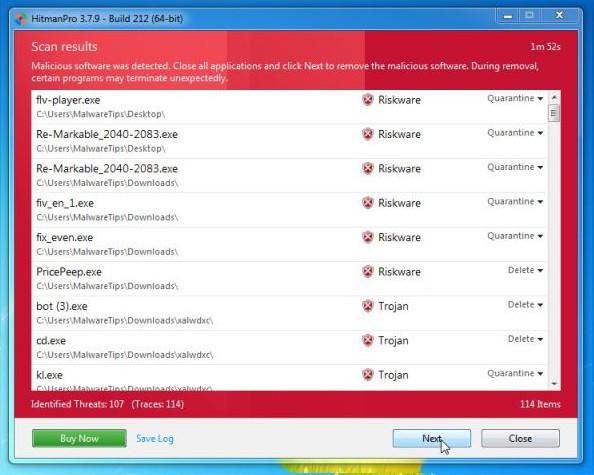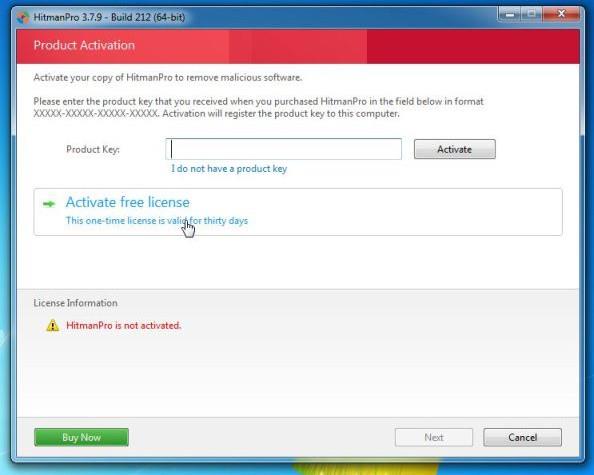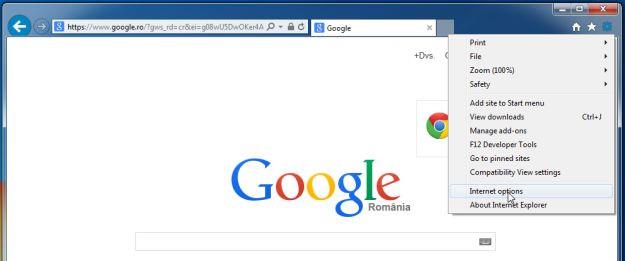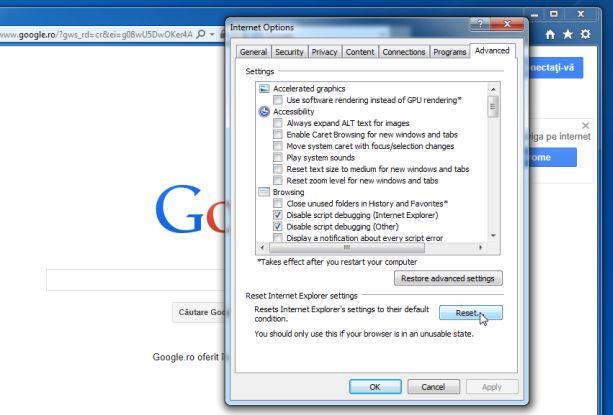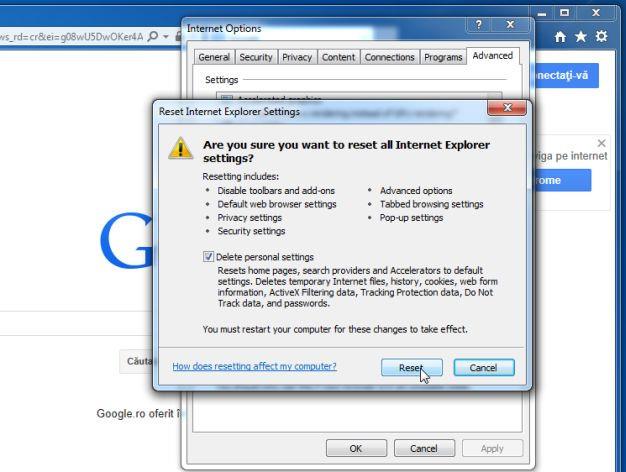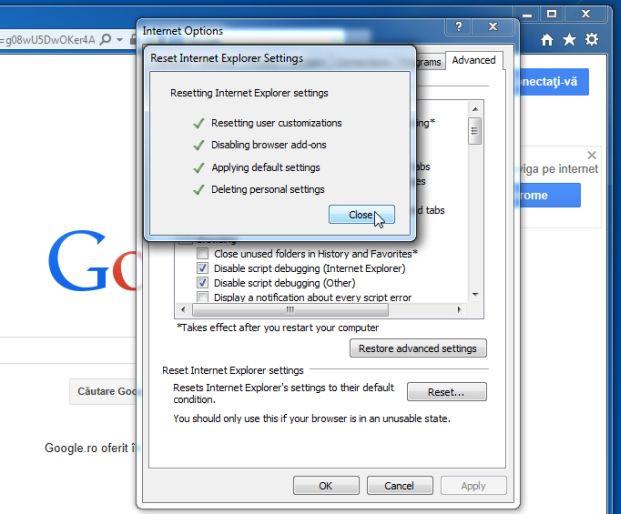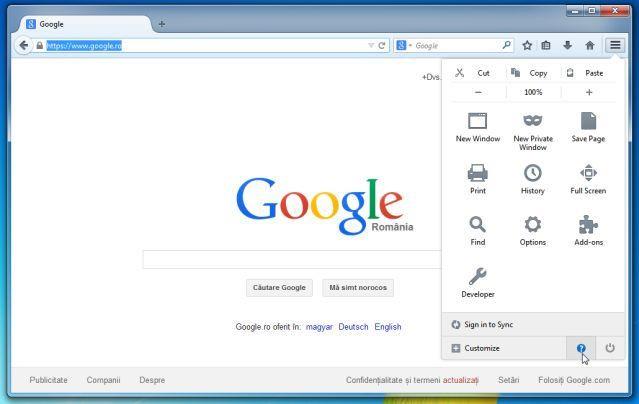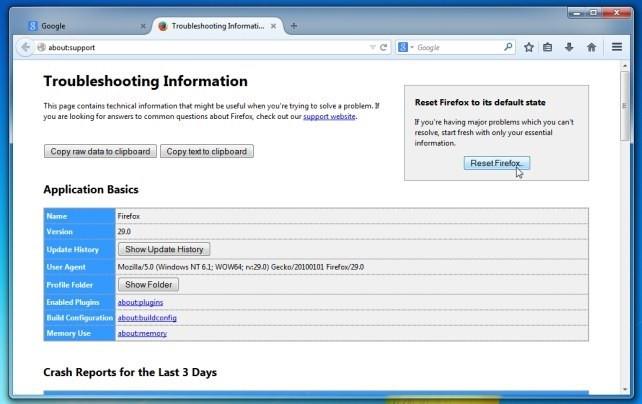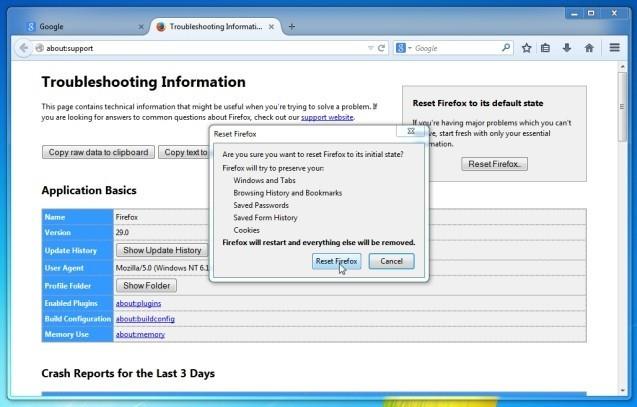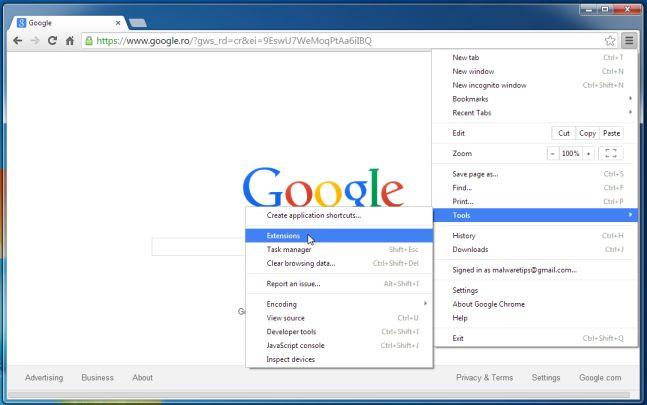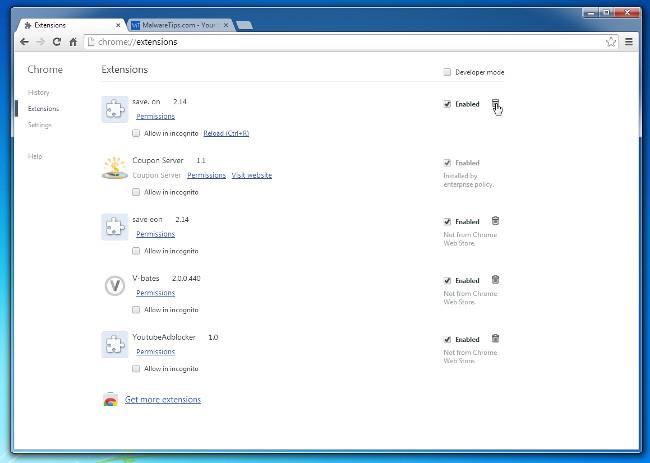Oglaševalska programska oprema HulaToo je zasnovana za urejanje nastavitev brskalnika in lahko namesti dodatne vtičnike (orodne vrstice, razširitve ali dodatke) v spletne brskalnike za " vstavljanje " dodatnih povezav. oglaševanje tam. Poleg tega lahko ta program usmeri uporabnikov računalnik na zlonamerna spletna mesta ali pa namesti dodatne zlonamerne programe za "kompromitiranje" varnostnih težav na uporabnikovem računalniku.
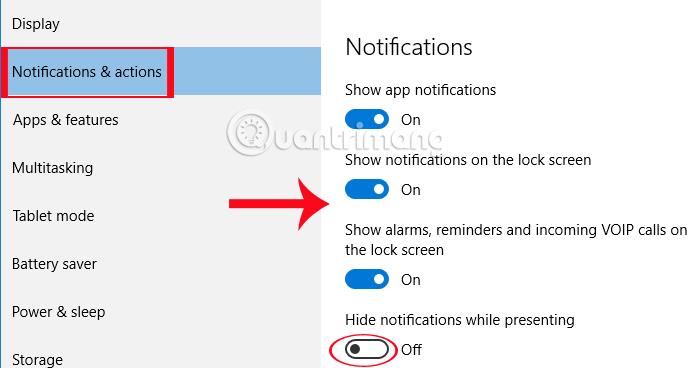
1. del: Kaj je HulaToo?
» HulaToo « je zlonamerna oglaševalska programska oprema.Če je HulaToo nameščen v računalniku, bo uredil sistemske nastavitve za prikaz pojavnih oken za ustvarjanje denarja ali preusmeril spletne brskalnike na spletno mesto vsebuje oglaševanje. In če vaš računalnik napade HulaToo, se bodo na računalniškem zaslonu prikazala reklamna okna. In to je tudi eden od razlogov, zakaj je vaš računalnik vedno počasnejši zaradi zlonamernih programov, ki tečejo v ozadju .
Oglaševalska programska oprema HulaToo je zasnovana za urejanje nastavitev brskalnika in lahko namesti dodatne vtičnike (orodne vrstice, razširitve ali dodatke) v spletne brskalnike za "vstavljanje" dodatnih povezav. tam oglašujte. Poleg tega lahko ta program usmeri uporabnikov računalnik na zlonamerna spletna mesta ali pa namesti dodatne zlonamerne programe za "kompromitiranje" varnostnih težav na uporabnikovem računalniku.
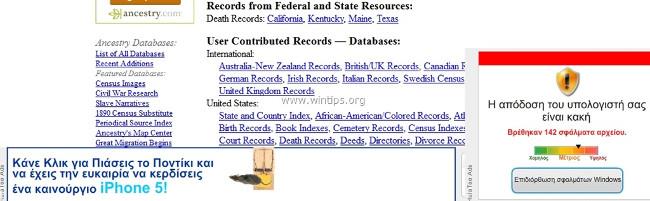
Tehnično gledano HulaToo ni vrsta virusa, vendar je razvrščen kot potencialno nezaželen program (PUP - Potentially Unwanted Program), ki lahko vsebuje in namesti zlonamerne programe v vaš računalnik, na primer oglaševalsko programje, orodne vrstice ali viruse. Če je vaš računalnik "okužen" z oglaševalsko programsko opremo, se bodo na zaslonu vašega računalnika nenehno pojavljala oglasna pojavna okna, pasice in sponzorirane povezave ali pa se v nekaterih primerih spletni brskalniki upočasnijo zaradi zlonamernih programov, ki delujejo v ozadju.
Oglaševalski program HulaToo je nameščen v sistem brez vednosti uporabnika, razlog je v tem, da so ti programi zapakirani znotraj druge brezplačne programske opreme in ko uporabniki prenesejo to programsko opremo za namestitev. Po namestitvi sem pomotoma namestil oglaševalske programe HulaToo.
Zato morate pri nameščanju katerega koli programa v računalnik:
- Na zaslonu za namestitev aplikacije ne kliknite prehitro gumba Naprej.
- Pozorno preberite pogoje, preden kliknete Sprejmi.
- Vedno izberite namestitev »Po meri« – prilagodite namestitev.
- Zavrnite namestitev dodatne programske opreme, ki je ne želite namestiti.
- Počistite vse možnosti, ki pravijo, da bodo nastavitve domače strani in iskanja urejene.
2. del: Popolnoma odstranite HulaToo
1. korak: Odstranite HulaToo v računalniku z operacijskim sistemom Windows
Prvi korak, ki ga morate storiti, je, da poiščete in odstranite program HulaToo, nameščen v vašem računalniku.
1. Odprite meni Odstrani.
- V sistemih Windows 7 in Windows Vista:
Če uporabljate Windows XP, Windows Vista in Windows 7, kliknite gumb Start in nato Nadzorna plošča .
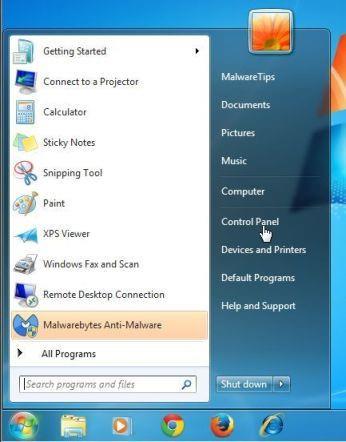
- V sistemih Windows 10 in Windows 8:
Če želite odstraniti program v računalniku s sistemom Windows 10 ali Windows 8, najprej z desno tipko miške kliknite gumb Start in izberite Nadzorna plošča .
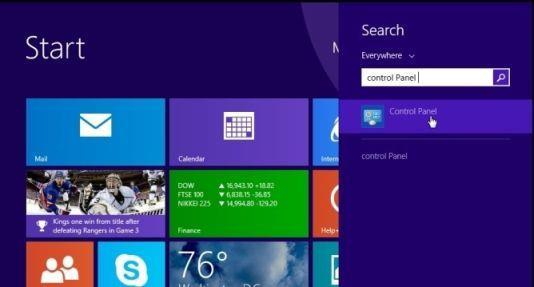
2. V oknu nadzorne plošče kliknite možnost » Odstrani program « , ki se nahaja v razdelku Programi .
Če na nadzorni plošči uporabljate klasični pogled, dvokliknite ikono Programi in funkcije.
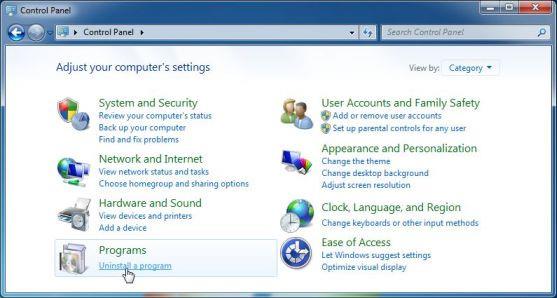
3. V oknu Programi in funkcije ali Odstrani program se pomaknite navzdol do seznama nedavno nameščenih programov, nato poiščite in odstranite program HulaToo.
- Poiščite in odstranite tudi programe neznanega izvora.
- Če si želite ogledati nedavno nameščene programe, kliknite Nameščeno, da razvrstite aplikacije po datumu. Nato se pomaknite navzdol po seznamu in odstranite neželene programe.
- Če imate težave z odstranitvijo zgornjih zlonamernih programov, lahko uporabite Revo Uninstaller za popolno odstranitev neželenih programov v vašem računalniku.
2. korak: Odstranite oglaševalsko programsko opremo HulaToo v brskalnikih Internet Explorer, Firefox in Chrome z AdwCleanerjem
AdwCleaner je brezplačen pripomoček, ki skenira vaš sistem in spletne brskalnike, da poišče in odstrani oglaševalske programe, zlonamerne datoteke HulaToo in neželene nameščene razširitve v vašem brskalniku brez vaše vednosti.
1. Prenesite AdwCleaner v svojo napravo in ga namestite.
Prenesite AdwCleaner v svojo napravo in ga namestite tukaj.
2. Preden namestite AdwCleaner, zaprite vse spletne brskalnike v računalniku in dvokliknite ikono AdwCleaner.
Če vas Windows vpraša, ali želite namestiti AdwCleaner, kliknite Da , da omogočite zagon programa.
3. Ko se program odpre, kliknite gumb Skeniraj , kot je prikazano spodaj:
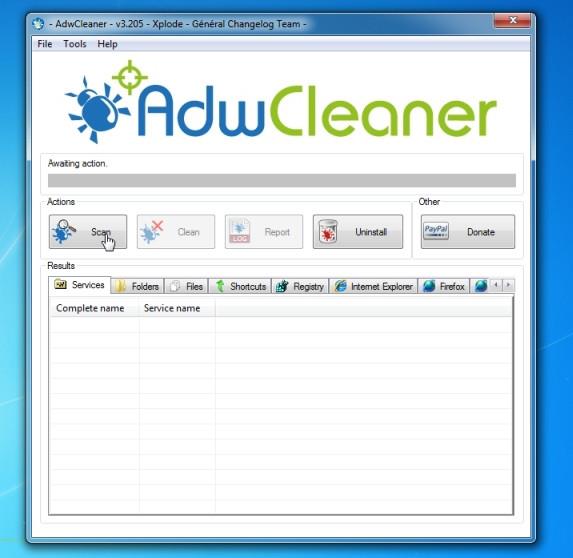
In AdwCleaner bo začel postopek skeniranja, da bi našel in odstranil oglaševalske programe (adware) ter druge zlonamerne programe.
4. Če želite odstraniti zlonamerne datoteke Babylon Toolbar , ki jih je zaznal AdwCleaner, kliknite gumb Očisti .
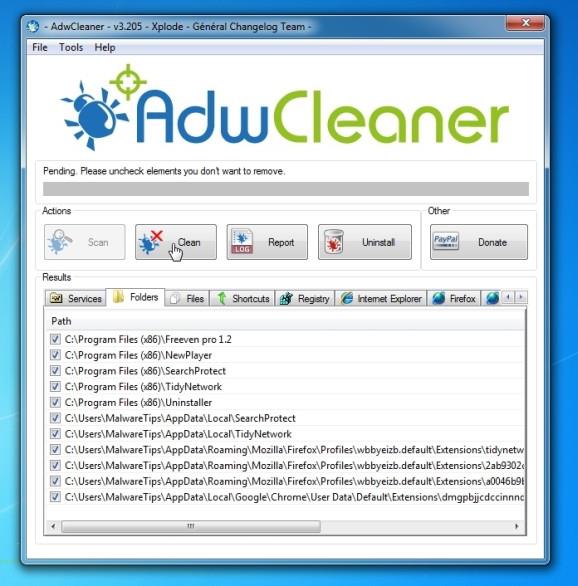
5. AdwCleaner vas bo obvestil, da shranite vse datoteke ali dokumente, ki jih odpirate, ker mora program znova zagnati vaš računalnik, da dokonča postopek čiščenja zlonamernih datotek. Vaša naloga je, da shranite datoteke in dokumente, nato pa kliknete V redu .
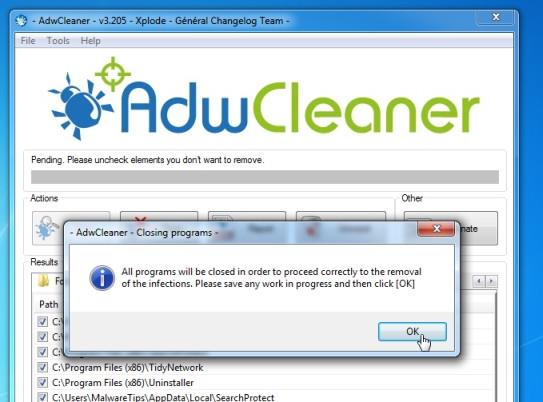
3. korak: Očistite virus HulaToo z Malwarebytes Anti-Malware Free
Malwarebytes Anti-Malware Free je orodje za pregledovanje sistema na zahtevo, ki bo našlo in odstranilo vse "grožnje", zlonamerno programsko opremo (zlonamerno programsko opremo) iz vašega računalnika, vključno s črvi, trojanci, rootkit, rouge, dialer, spyware (vohunska programska oprema),. ...
In kar je najpomembnejše, Malwarebytes Anti-Malware bo deloval vzporedno z drugo protivirusno programsko opremo brez konfliktnih napak.
1. Prenesite Malwarebytes Anti-Malware v svoj računalnik in namestite.
Prenesite Malwarebytes Anti-Malware v svojo napravo in jo namestite tukaj.
2. Po prenosu Malwarebytes Anti-Malware Free zaprite vse programe in dvokliknite ikono z imenom mbam-setup , da začnete postopek namestitve Malwarebytes Anti-Malware Free.
V tem času se na zaslonu prikaže pogovorno okno Nadzor uporabniškega računa z vprašanjem, ali želite zagnati datoteko ali ne. Kliknite Da, da nadaljujete postopek namestitve.
3. Sledite navodilom na zaslonu za namestitev čarovnika za namestitev Malwarebytes Anti-Malware.
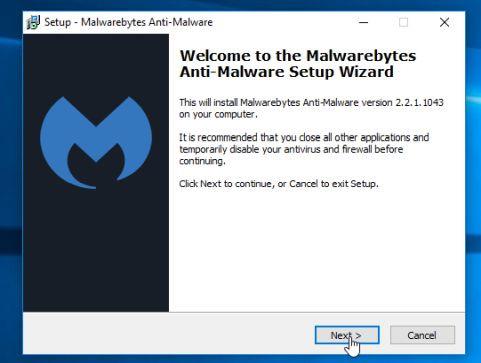
Kliknite Naprej , da namestite Malwarebytes Anti-Malware, do zadnjega okna kliknite Dokončaj , da dokončate.
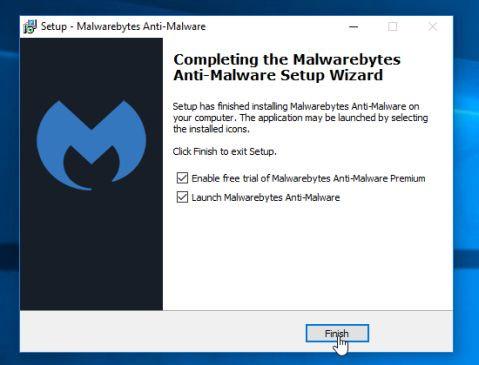
4. Po končani namestitvi bo Malwarebytes Anti-Malware samodejno odprl in posodobil protivirusne podatke. Če želite začeti postopek skeniranja v sistemu, kliknite gumb Popravi zdaj .
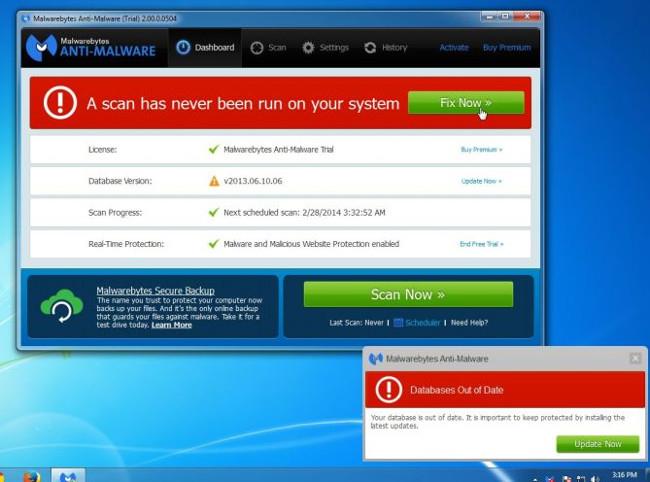
Ali pa lahko kliknete zavihek Skeniranje , nato izberete Skeniranje groženj in nato kliknete Skeniraj zdaj .
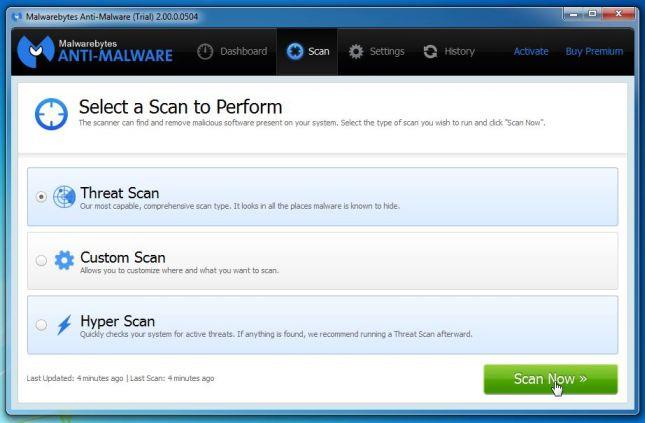
5. Malwarebytes Anti-Malware bo začel preverjati, ali so na voljo najnovejše posodobitve. Če so na voljo nove posodobitve, kliknite gumb Posodobi zdaj .
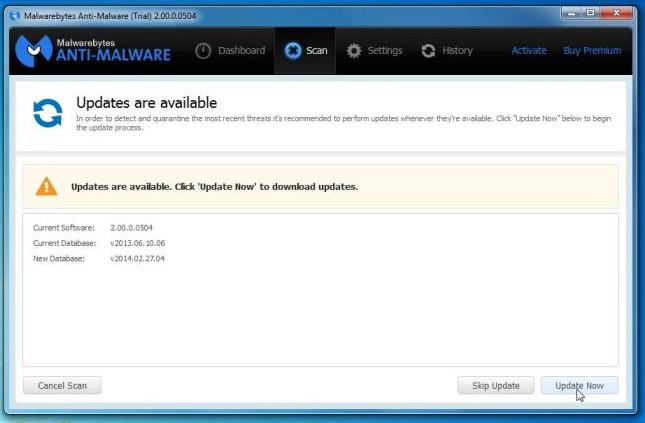
6. Malwarebytes Anti-Malware bo začel pregledovati vaš sistem, da bi našel in odstranil zlonamerno programsko opremo in programe v vašem sistemu.
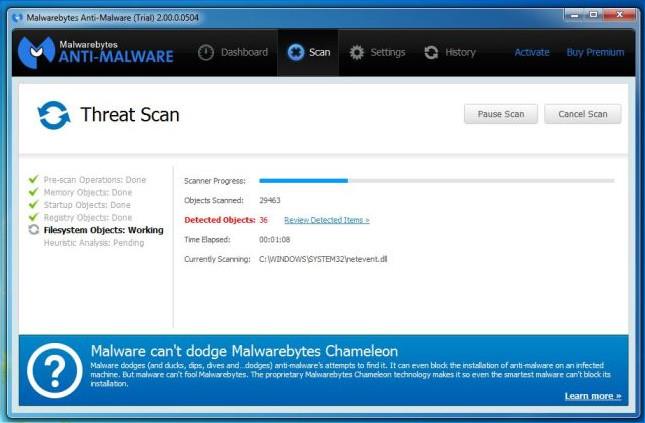
7. Po končanem postopku skeniranja se na zaslonu prikaže okno z vsemi zlonamernimi datotekami in programi, ki jih je odkril Malwarebytes Anti-Malware. Če želite odstraniti zlonamerne programe, ki jih zazna Malwarebytes Anti-Malware, kliknite gumb Vse v karanteno in nato gumb Uporabi zdaj .
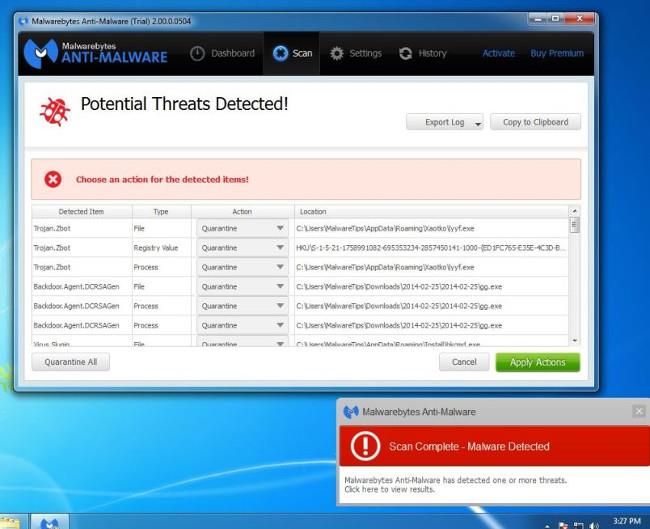
8. Malwarebytes Anti-Malware bo odstranil vse zlonamerne datoteke, programe in registrske ključe, ki jih zazna. Med postopkom odstranjevanja teh datotek lahko Malwarebytes Anti-Malware zahteva ponovni zagon računalnika, da dokonča postopek.
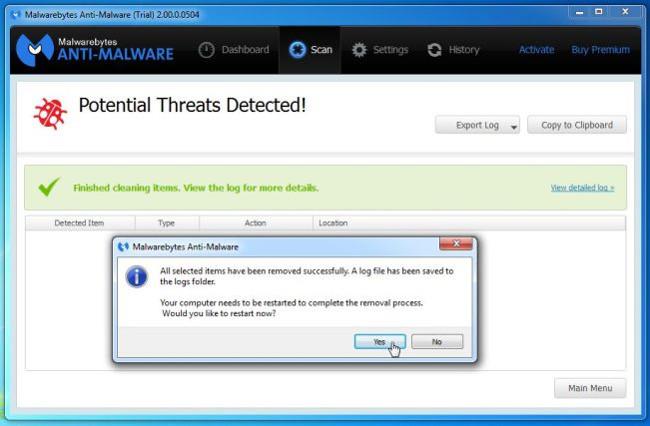
Če se na zaslonu prikaže sporočilo z zahtevo po ponovnem zagonu računalnika, znova zaženite računalnik in končali ste.
4. korak: Ponovno skenirajte sistem s HitmanPro
HitmanPro najde in odstrani zlonamerne programe (malware), oglaševalske programe (adware), sistemske grožnje in celo viruse. Program je zasnovan za delovanje s protivirusnimi programi in drugimi varnostnimi orodji.
Program bo skeniral vaš računalnik z dokaj hitro hitrostjo (v manj kot 5 minutah) in ne bo upočasnil vašega računalnika kot drugi protivirusni programi.
1. Prenesite HitmanPro na svoj računalnik in ga namestite.
Prenesite HitmanPro v svojo napravo in namestite tukaj .
2. Dvokliknite datoteko z imenom »HitmanPro.exe« (če uporabljate 32-bitno različico) ali dvokliknite datoteko »HitmanPro_x64.exe« (če uporabljate 64-bitno različico). Ko se program zažene, se na zaslonu prikaže okno, kot je prikazano spodaj:
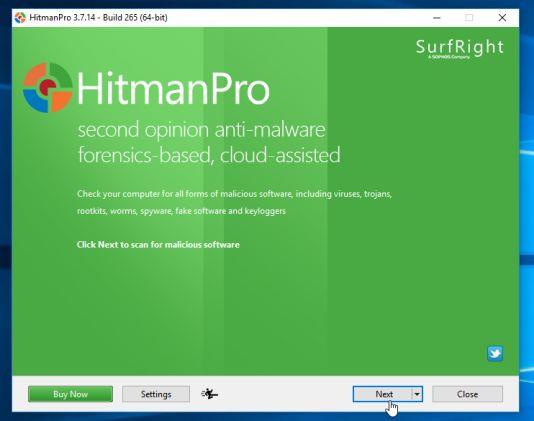
Kliknite Naprej , da namestite HitmanPro na svoj računalnik.
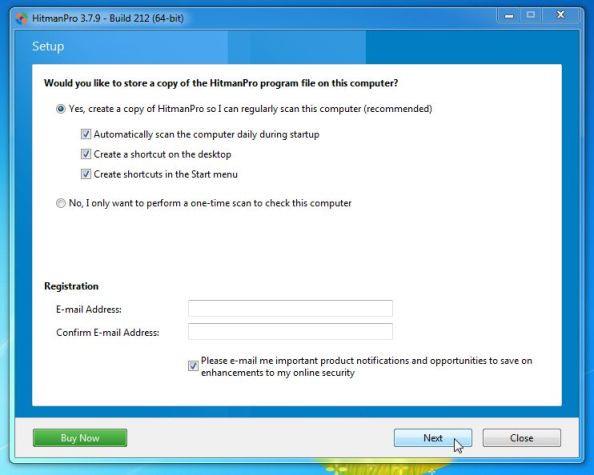
3. In HitmanPro bo začel postopek skeniranja zlonamernih datotek HulaToo iz vašega računalnika.
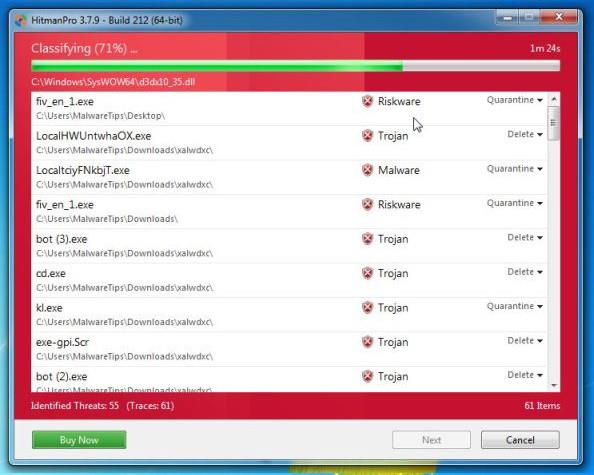
4. Ko se postopek konča, bo HitmanPro prikazal seznam zlonamernih programov (malware), ki jih je zaznal v vašem sistemu. Kliknite Naprej , da odstranite zlonamerne programe in virus HulaToo.
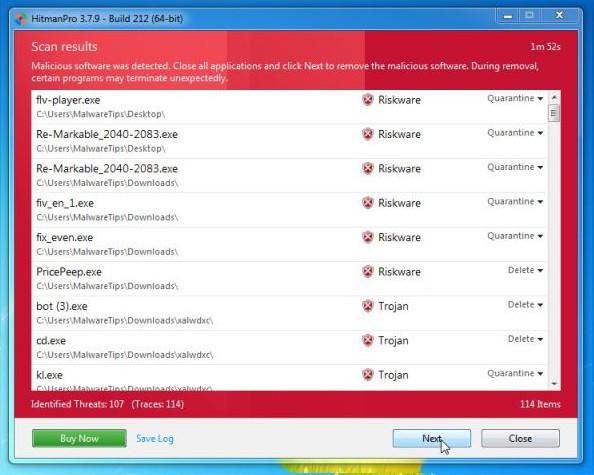
5. Kliknite gumb Aktiviraj brezplačno licenco , da preizkusite HitmanPro za 30 dni in odstranite zlonamerne datoteke iz svojega sistema.
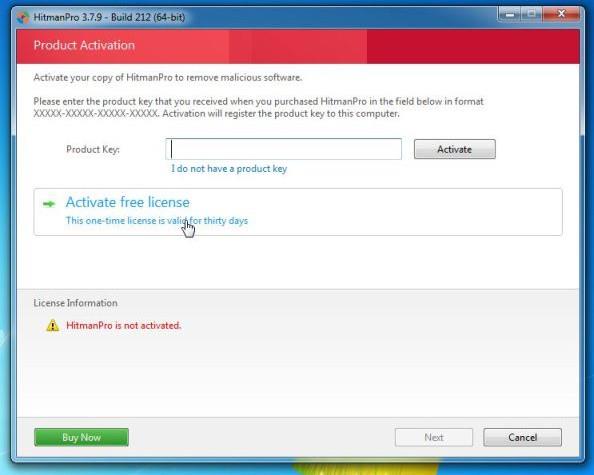
5. korak: Ponastavite brskalnike Internet Explorer, Firefox in Chrome na prvotne privzete nastavitve
Če želite popolnoma odstraniti HulaToo iz Internet Explorerja, Firefoxa, Google Chroma in Microsoft Edge, boste morali brskalnik ponastaviti na prvotno privzeto nastavitev.
- brskalnik Internet Explorer:
Brskalnik Internet Explorer lahko ponastavite na prvotno privzeto stanje. Če želite to narediti:
1. V računalniku odprite Internet Explorer, kliknite ikono zobnika v zgornjem desnem kotu zaslona in izberite Internetne možnosti.
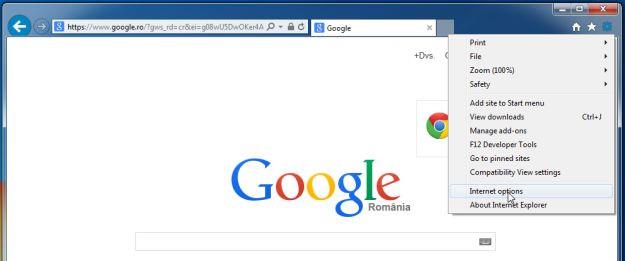
2. V pogovornem oknu Internetne možnosti kliknite zavihek Napredno in nato kliknite gumb Ponastavi .
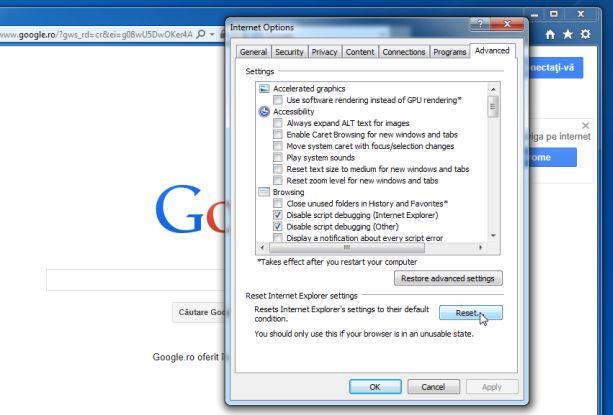
3. Nato v oknu Ponastavi nastavitve Internet Explorerja označite Izbriši osebne nastavitve in nato kliknite gumb Ponastavi.
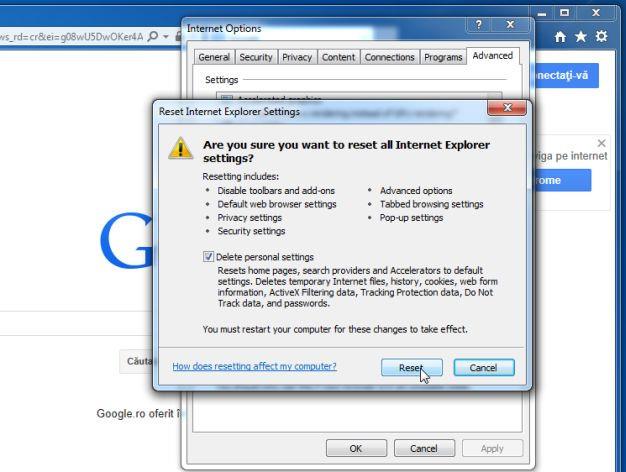
4. Po končanem postopku kliknite gumb Zapri v potrditvenem pogovornem oknu.
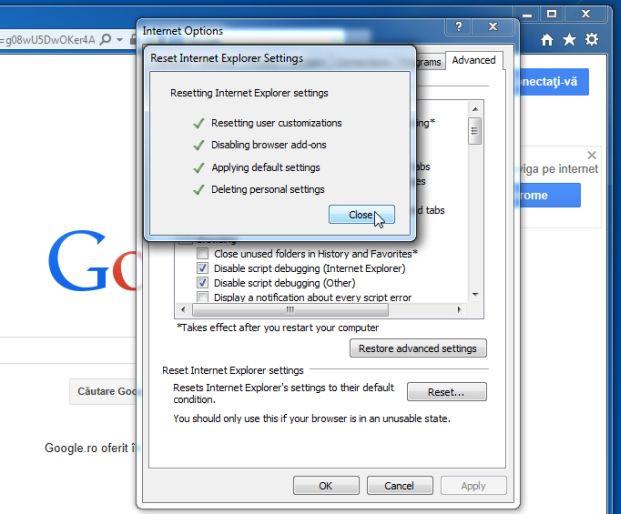
Brskalnik Firefox:
S ponastavitvijo brskalnika Firefox ne boste izgubili pomembnih informacij, ki ste jih shranili v brskalnik, kot so gesla, zaznamki, informacije o samodejnem izpolnjevanju, zgodovina brskanja in odprti zavihki.
Če želite ponastaviti brskalnik Firefox na prvotno privzeto stanje, sledite spodnjim korakom:
1. V računalniku odprite brskalnik Firefox, nato kliknite ikono s tremi pomišljaji v zgornjem desnem kotu zaslona in kliknite gumb Pomoč .
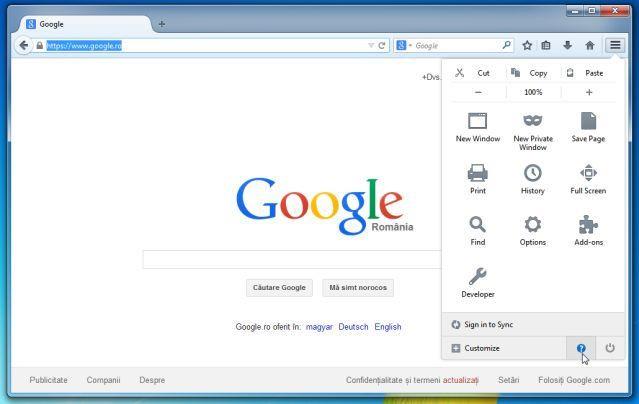
2. V meniju Pomoč izberite Informacije o odpravljanju težav .
Če ne morete dostopati do menija Pomoč, v naslovno vrstico vnesite about:support in pritisnite Enter, da odprete stran z informacijami o odpravljanju težav.
3. Kliknite gumb Osveži Firefox v zgornjem desnem kotu strani z informacijami o odpravljanju težav.
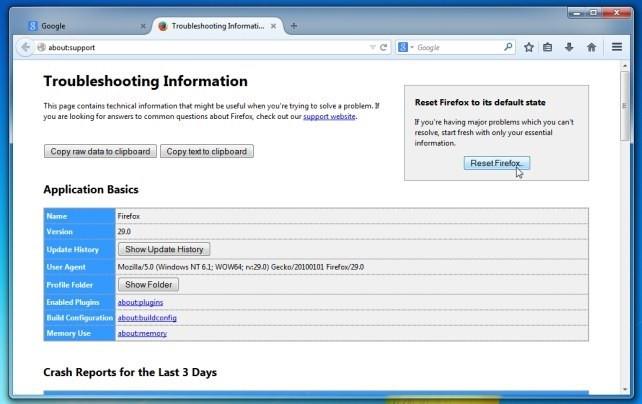
4. Za nadaljevanje kliknite gumb Osveži Firefox v potrditvenem oknu.
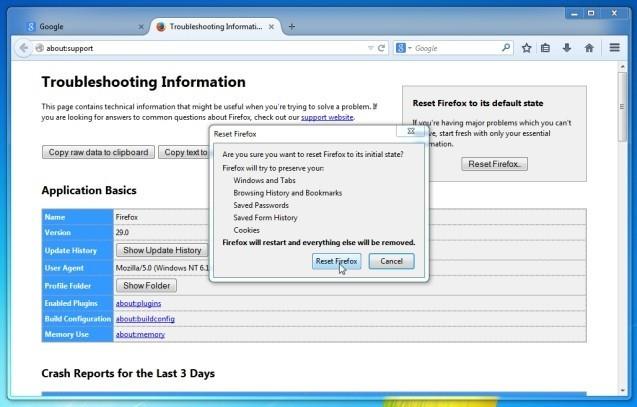
5. Firefox se bo sam zaprl in vrnil v prvotno stanje privzetih nastavitev. Po zaključku se prikaže okno s pretvorjenimi informacijami. Kliknite Dokončaj in končali ste.
- brskalnik Chrome:
Google Chrome vključuje možnost ponastavitve brskalnika na prvotno privzeto stanje. Ponastavitev nastavitev brskalnika bo ponastavila neželene spremembe, ki jih povzroči namestitev drugih programov v sistemu. Vendar bodo gesla in zaznamki, ki ste jih shranili, izbrisani.
1. V brskalniku Chrome kliknite ikono s tremi pomišljaji ali ikono s tremi pikami v spodnjem desnem kotu zaslona in nato kliknite Razširitve .
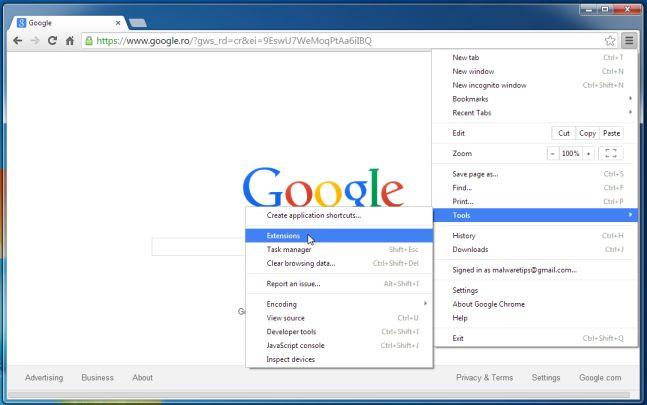
2. V oknu Razširitve poiščite in izbrišite razširitev Hula Too in neznane razširitve, tako da kliknete ikono smetnjaka.
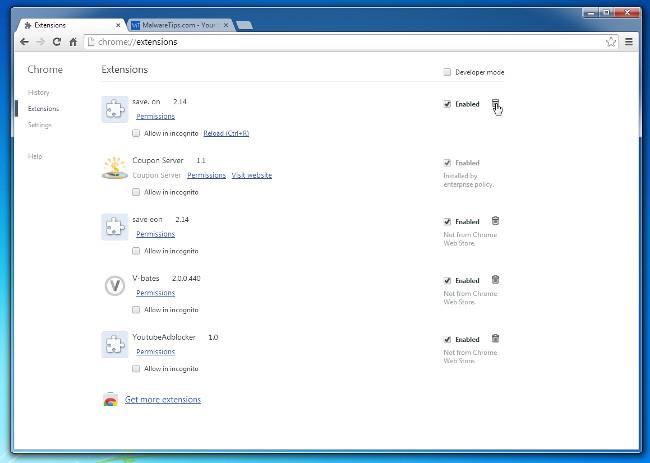
Glejte še nekaj spodnjih člankov:
Vso srečo!